[主機板]ROG FPS-II卡及ROG STRIX HIVE功能介紹
相關主題 :
[主機板] 如何使用USB BIOS FlashBack™ 功能?
[主機板]ROG FPS-II卡及ROG STRIX HIVE功能介紹
ROG FPS-II CARD:將 I/O 組合到垂直安裝的卡上,節省寶貴的主機板載空間並整理線纜管理。可以在安裝卡之前進行連接,大大簡化了狹窄空間的安裝。 板上有兩個 SATA 端口、前面板接頭、兩個 USB 2.0 接頭、一個用於超頻的 CPU_OV 跳線、一個用於將 BIOS 重置為出廠默認設置的清除 CMOS 接頭等功能。
ROG Strix Hive:控制器上面有音效接頭、S/PDIF 光纖輸出、音量旋鈕,除了音效之外,提供USB 擴充埠、Q-LED 故障診斷燈、Flexkey 自訂快速鍵、BIOS Flashback 鍵功能.


ROG FPS-II CARD ROG STRIX HIVE
目錄:
l ROG FPS-II卡安裝及功能介紹
l ROG STRIX HIVE 安裝及功能介紹
ROG FPS-II卡安裝及功能介紹:
l ROG FPS-II CARD安裝:
ROG FPS-II CARD 需要安裝在主機板的SATA_M_CON 與 PANEL_M_CON USB Type-C位置才能使用CARD的功能(如圖所示)
(範例:ROG STRIX X670E-I GAMING WIFI主機板)
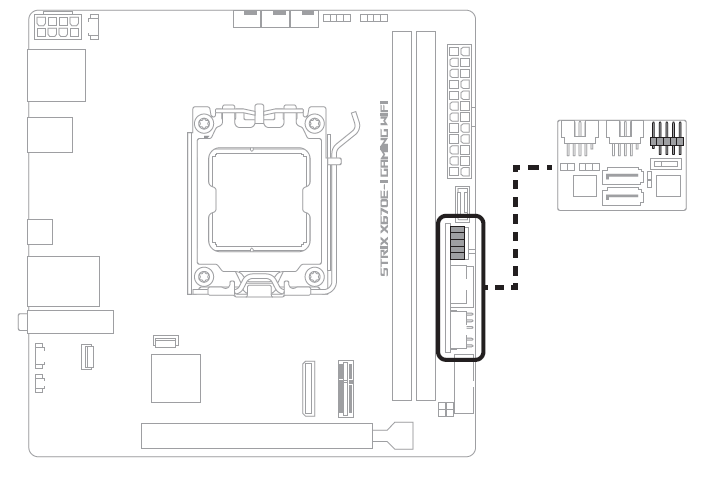
• ROG FPS-II 卡只能以一個方向正確安裝,請勿強制將 ROG FPS-II 卡僅裝至 USB Type-C® 插槽,以避免損壞 ROG FPS-II 卡與 USB Type-C插槽。
• 主機板兩個USB Type-C插槽(SATA_M_CON 與 PANEL_M_CON)僅供ROG FPS-II 卡使用。請勿連接ROG FPS-II卡以外的其他裝置到這些插槽。

l ROG FPS-II卡外觀介紹:
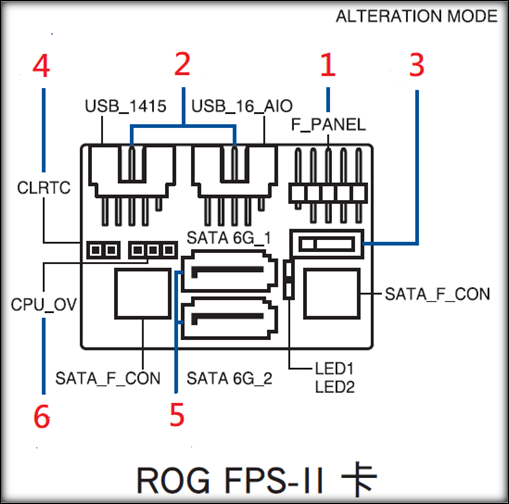
1. F_PANEL:提供主機板控制面板連接位置
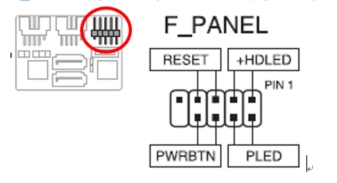
2. USB 2.0 header:2個USB插槽支援USB 2.0規格,支援傳輸速率最高達 480 Mb/s。(可將機殼前面板USB擴充套件模組排線連接至本插槽)
*USB_16_AIO插槽僅支援擴充 1 組外接式 USB 連接埠(4PIN為USB有效連接PIN)*

3. Alteration Mode switch:可切換CPU的PCIe訊號為1st(Gen4)或2nd(Gen3)
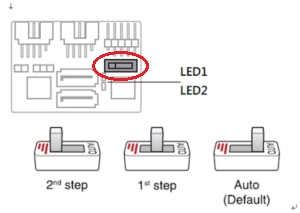
設定在Auto 時,CPU的PCIe訊號為Default,LED為無燈號
設定在1st setp時,CPU的PCIe訊號為Gen4,同時 LED1會亮起綠燈
設定在2nd setp時,CPU的PCIe訊號為Gen3,同時 LED2會亮起黃燈
*PCIe 3.0(Gen3)的資料傳輸速率、PCIe 4.0(Gen4) 的資料傳輸速率
4. CLRTC:清除CMOS RTC RAM的資料及BIOS設定回復預設值。
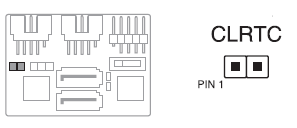
5. STAT Connector:支援使用2個SATA 6.0 Gb/S連接埠來連接SATA硬碟

6. CPU_OV:CPU超頻
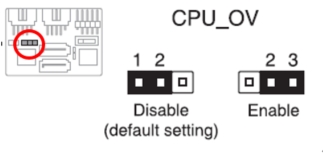
這個跳線帽可讓您依照安裝的處理器類型,設定較高的處理器電壓以獲得更有彈性的超頻系統。若要獲得更多的處理器電壓,將跳線帽針腳設為 2-3,
若要回復預設的處理器電壓設定,將跳線帽針腳移回 1-2 的位置。
*相關超頻請參考AMD網站 : https://www.amd.com/zh-hant/technologies/ryzen-technologies
ROG STRIX HIVE 安裝及外觀介紹:
l ROG STRIX HIVE 安裝
1.ROG STRIX HIVE 需以USB Type-A轉Type-C排線透過主機板指定USB PORT做連接(排線的Type-A端連接至主機板)
(範例:ROG STRIX X670E-I GAMING WIFI主機板所示位置)
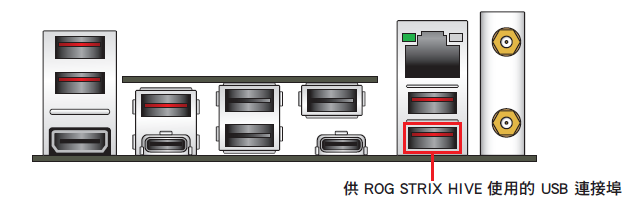
*其他型號請參考主機板使用手冊的USB連接埠
2.將排線的 Type-C端連接至 主機板ROG STRIX HIVE USB 連接埠。
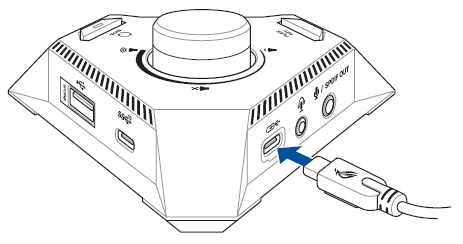
3. ROG STRIX HIVE 的底部具有磁性,可依個人需求決定擺放位置
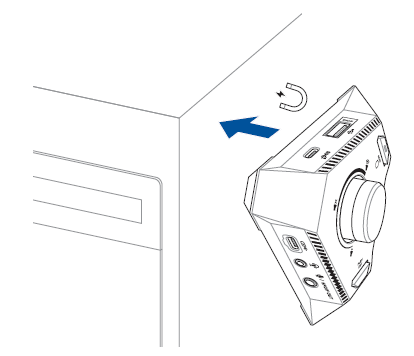
ROG STRIX HIVE做開啟/關閉?
A:在BIOS畫面下按F7進入Advanced Mode選擇路徑:Advanced-->USB設定USB Single Port Control可做開啟/關閉選項
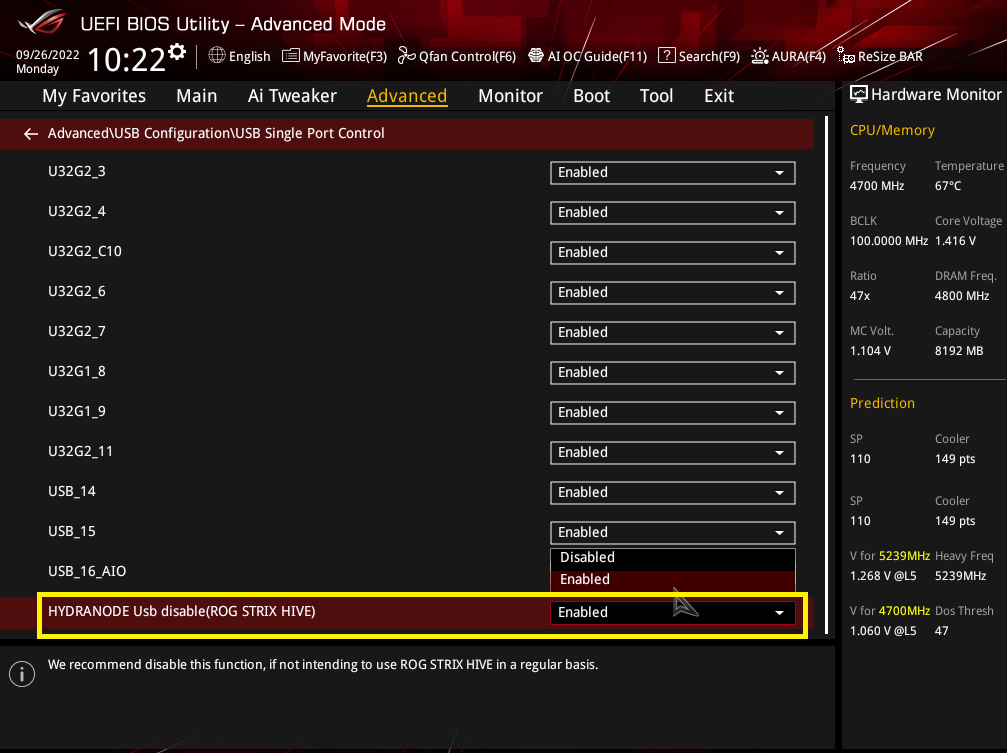
l ROG STRIX HIVE外觀介紹:
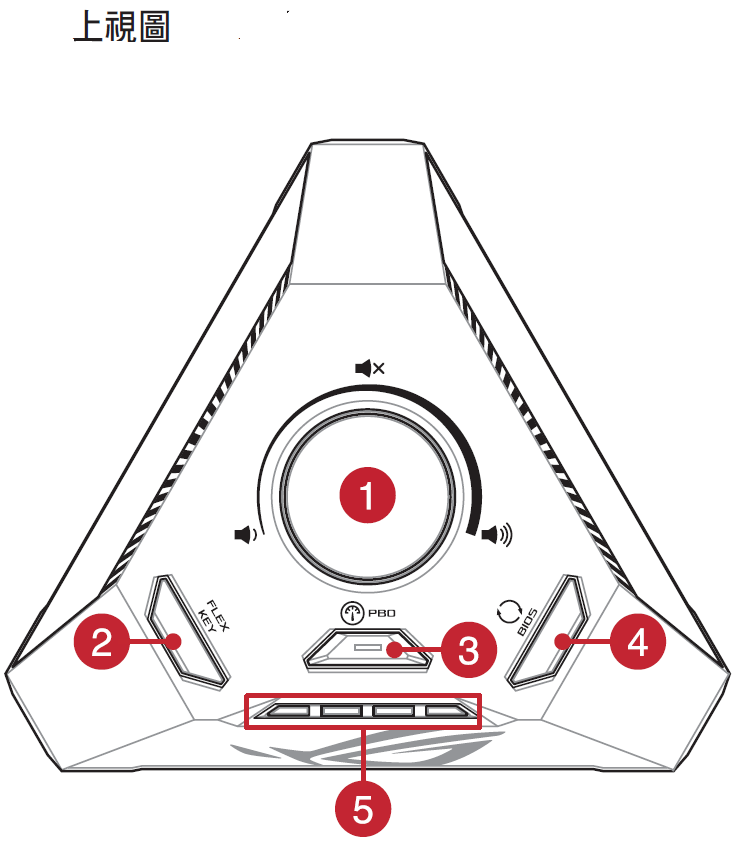
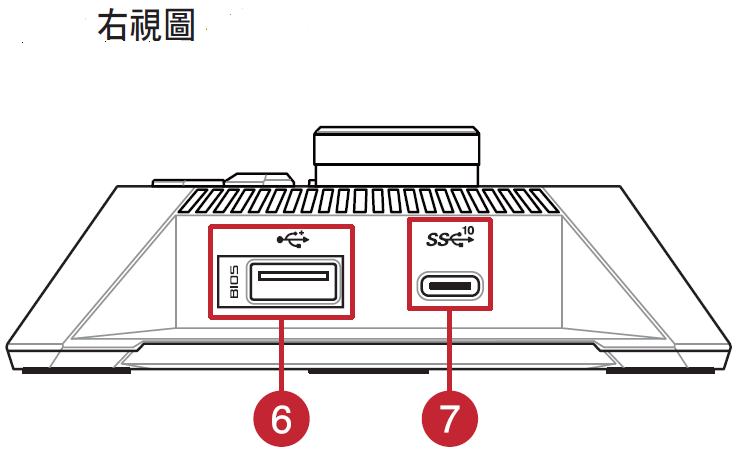
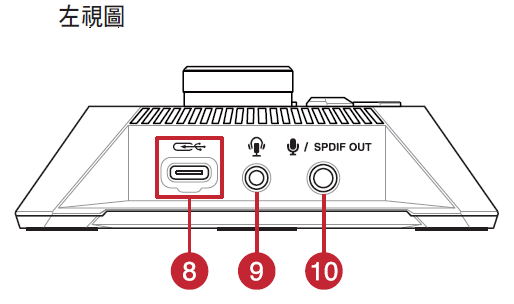
1. 音量調整旋鈕與靜音按鈕:在windows 系統下可控制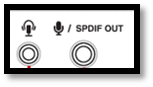 聲音大小/按下旋鈕即為靜音
聲音大小/按下旋鈕即為靜音
2. FlexKey 按鈕:可透過BIOS設定(Reset/Aura 開關/DirecKey)單一功能按鈕
3. EZ Mode PBO 按鈕:提供CPU超頻功能按鈕
4. BIOS FlashBack按鈕: ([主機板] 如何使用USB BIOS FlashBack™ 功能?),USB隨身碟請插入 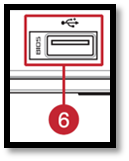 位置
位置
5. Q-LED: 開機Debug燈號
6. USB 2.0連接埠:BIOS FlashBack的USB隨身碟插槽
7. USB 3.2 Gen 2 Type-C Port:提供支援USB 10Gbps傳輸功能
8. USB Type-C Port:ROG STRIX HIVE連接主機板 USB Port
9. 耳機孔:支援耳機插孔(含麥克風輸入)
10. S/PDIF OUT 孔:支援光纖數位聲音輸出及麥克風輸入插孔
2. FlexKey 按鈕:
如何在BIOS設定ROG STRIX HIVE FlexKey 按鈕功能:
A:在BIOS畫面,按下F7進Advanced Mode->Tool,設定FlexKey三種功能其中一種。
1.Reset:重新啟動系統
2.Aura開啟/關閉:開啟/關閉Aura指示燈,此設定不與BIOS/軟體選項同步
3.DirectKey:直接開機進入BIOS
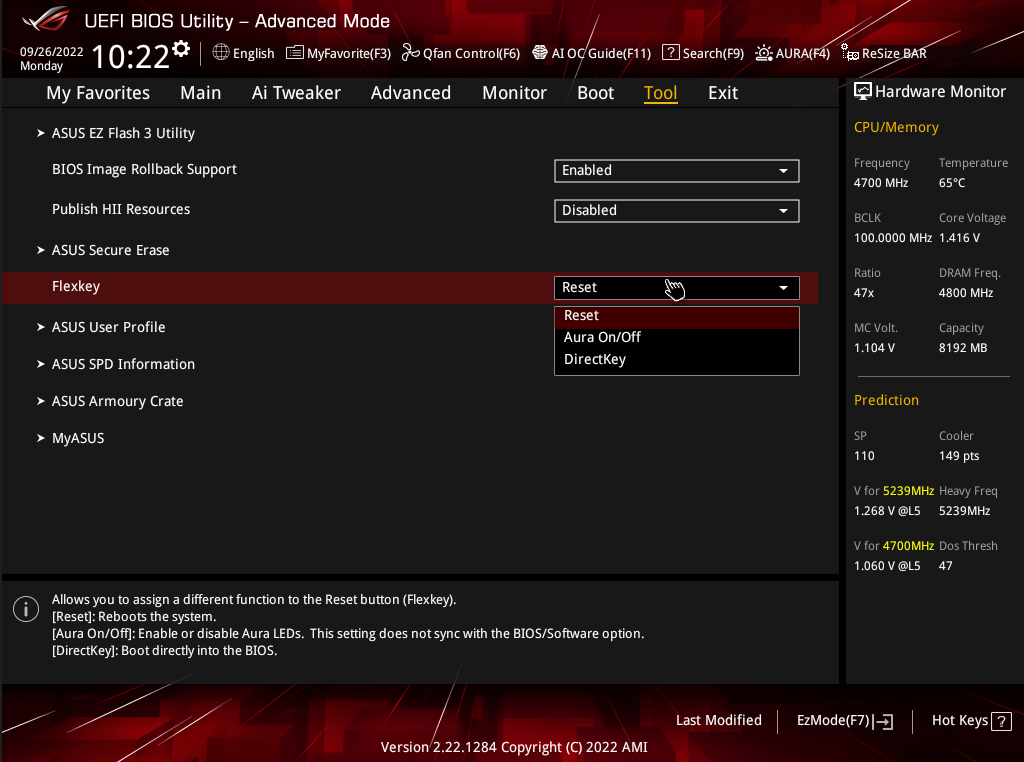
*Aura開啟/關閉:主要是控制ASUS AURA鍵盤與滑鼠燈效
3. EZ Mode PBO 按鈕:
PBO功能開啟/關閉?
A:進BIOS下後,按F7進入Advanced MODE選擇路徑:Advanced-->AMD overclocking-->Accept-->Precision Boost Overdrive即可以依照所需做選擇
AUTO :自動調整超頻
Disable :關閉PBO功能
Enabled :開啟PBO功能
Advanced :自定模式
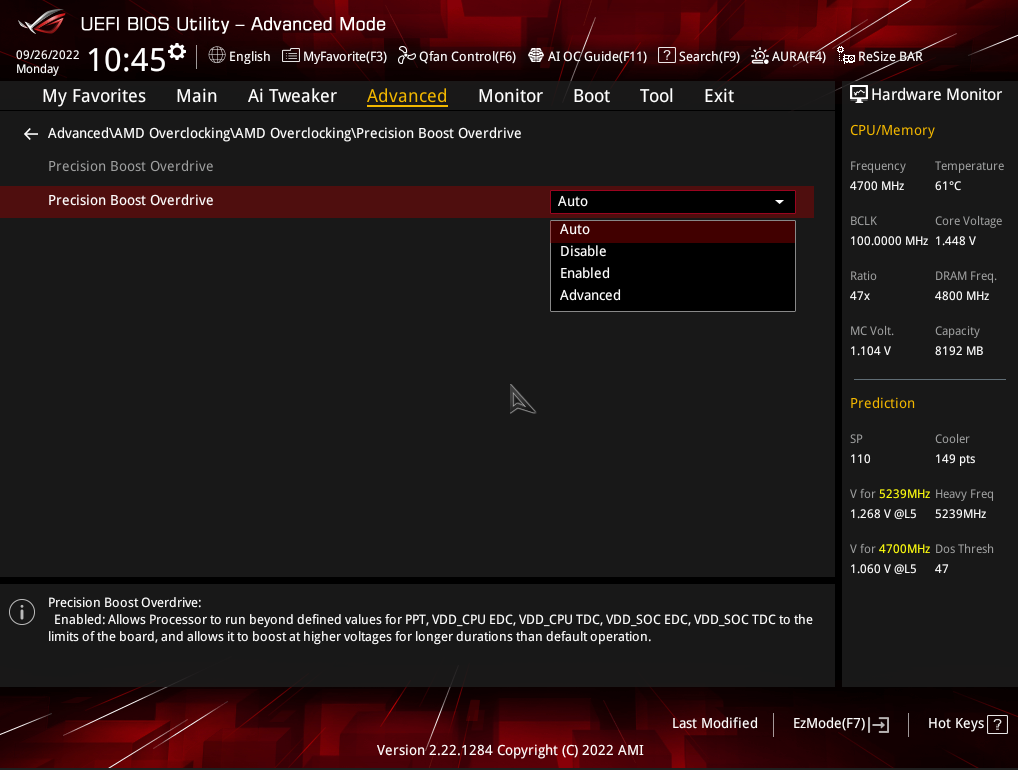
*相關超頻請參考AMD網站 : https://www.amd.com/zh-hant/technologies/ryzen-master
5. ROG STRIX HIVE Q-LED:
A:Q-LED燈號代表為何?
1.紅色-->CPU相關問題(提示沒有CPU或CPU錯誤)
2.黃色-->DRMA相關問題(提示沒有記憶體或記憶體錯誤)
3.白色-->VGA(顯示卡)相關問題(提示沒有顯示卡或顯示卡錯誤)
4.黃綠色-->完成開機狀態
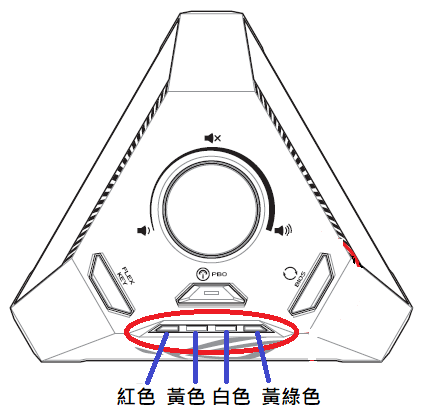
可參考 :[主機板]華碩 Q-LED故障排除不上電/不開機/無顯示